Disney Plusi hankimine Apple TV-s
Disney, Marveli, Tähesõdade, Pixari ja teiste fännide jaoks pole paremat voogesitusvideoteenust kui Disney Plus. Kui kasutate palju voogesitust, kasutades Apple TV, on Disney Plusi Apple TV-s lihtne hankida.
Disney Plusi hankimine Apple TV-s: hankige rakendus
Disney+ hankimine Apple TV-sse on lihtne kaheetapiline protsess (kuigi igas neist sammudest on mõned sammud, nagu näeme): peate oma Apple TV-le lisama Disney Plusi ja seejärel kas oma kontole sisse logima või alustama tasuta kohtuprotsess. Alustame Disney Plusi allalaadimisega, järgides neid samme.
-
Kasutage oma Apple TV-s nuppu Siri kaugjuhtimispult avama Apple TV App Store.

-
Disney Plusi võidakse kuvada avaekraanil või peate võib-olla seda otsima või sirvima. Mõlemal juhul klõpsake rakenduse leidmisel sellel.
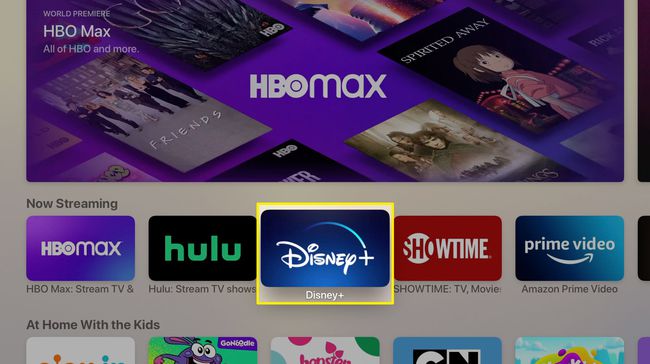
-
Klõpsake nuppu Hangi nuppu Disney+ allalaadimiseks.

Sõltuvalt teie seadetest võidakse kuvada kinnituskuva, mis küsib, kas soovite rakenduse alla laadida. Klõpsake Hangi jätkama.
-
Disney+ laadib alla. Kui kaua see aega võtab, sõltub
teie Interneti-ühenduse kiirus, kuid eeldage, et see kestab enamikul juhtudel vaid mõne sekundi. Kui see on alla laaditud, Hangi nupp muutub Avatud. Klõpsake Avatud.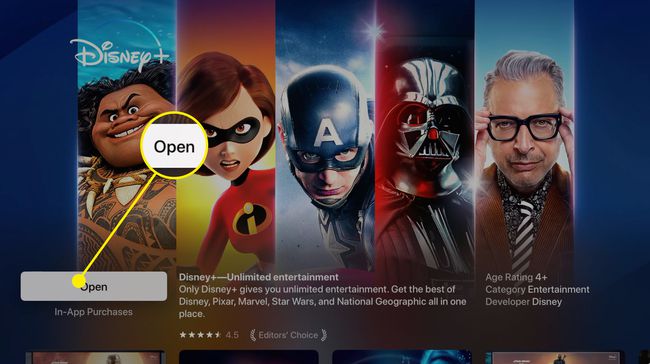
Rakendus Disney Plus käivitub ja olete valmis järgmise sammu juurde liikuma.
Selles etapis peate sisse logima juba loodud Disney Plusi kontoga või tellima teenuse ja looma konto.
Kui olete juba oma konto loonud ja teil on juba Disney+ tellimus, klõpsake nuppu Logi sisse, sisestage oma Disney+ konto jaoks kasutatav e-posti aadress ja parool ning seejärel klõpsake Jätka.
Disney Plusi hankimine Apple TV-s: tellige
Kui teil veel Disney Plusi kontot pole, saate tellida otse oma Apple TV-s, kasutades rakendusesisesed ostud. Kui teete seda, võetakse teie igakuise Disney Plusi tellimuse eest tasu mis tahes eest krediit- või deebetkaart, mis on teie Apple ID-s registreeritud. Apple TV-s Disney Plusi tellimiseks järgige neid samme.
-
Pärast Disney+ installimist ja avamist klõpsake Alustage tasuta prooviperioodi.
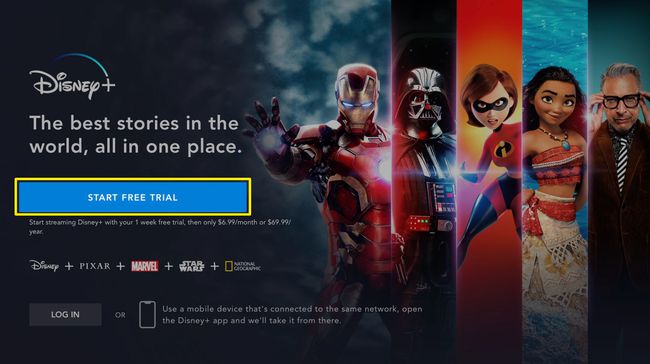
-
Sisestage e-posti aadress, mida soovite oma Disney+ konto jaoks kasutada, ja klõpsake nuppu Nõustu & Jätka.

-
Sisestage parool, mida soovite oma Disney+ konto jaoks kasutada, ja klõpsake nuppu Jätka.

Parooli kohal olev värviline riba näitab, kui turvaline teie parool on. Mida pikem on riba ja mida rohkem rohelist, seda parem on teie parool.
-
Klõpsake Registreeri.
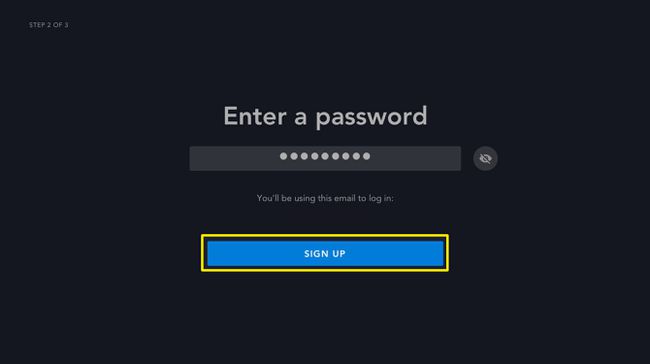
-
Valige kas a igakuine või iga-aastane tellimus (see annab säästu, sest maksate kogu aasta eest ette) ja klõpsake oma valikul.

-
Kinnitage, et soovite tellida ja saada arve pärast ühenädalast tasuta prooviperioodi, klõpsates Jätka ja seejärel klõpsates Okei.
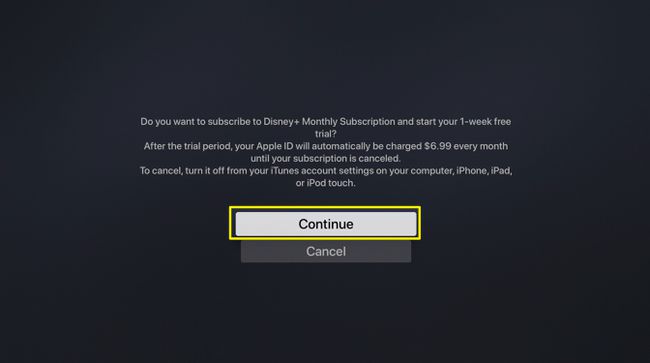
-
Kui teie tellimus on kinnitatud, klõpsake nuppu Alustage Disney+ voogesitust ja teid suunatakse avakuvale. Sealt saate sirvida ja otsida sisu ja hakake Disney+ nautima.

